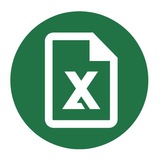Создаешь макросы быстрее, чем Илон Маск запускает очередной Starship? Тогда забирай миллион!
Собирай свою команду и участвуй во Всероссийском Чемпионате Р7 офис по макросам. А если ты без команды — поможем её собрать!
Успей зарегистрироваться до 7 мая, пройди все задания, и уже в мае мы объявим победителей на очной защите проектов в Екатеринбурге.
Беги по ссылке, узнавай подробности и регистрируйся.
Реклама. АО "Р7". ИНН 5259019343. erid: 2VtzqxJ7xS6
Собирай свою команду и участвуй во Всероссийском Чемпионате Р7 офис по макросам. А если ты без команды — поможем её собрать!
Успей зарегистрироваться до 7 мая, пройди все задания, и уже в мае мы объявим победителей на очной защите проектов в Екатеринбурге.
Беги по ссылке, узнавай подробности и регистрируйся.
Реклама. АО "Р7". ИНН 5259019343. erid: 2VtzqxJ7xS6
Media is too big
VIEW IN TELEGRAM
Решаем реальные задачи по Excel из собеседований
В этом видео автор разберет тестовое задание по Excel, которое включает в себя 5 разнообразных задач, встречающихся на реальных собеседованиях. Задания варьируются от базового до среднего уровня сложности, с фокусом на формулы Excel.
00:00 Вступление
00:44 Задание 1
03:42 Задание 2
10:03 Задание 3
14:22 Задание 4
15:28 Задание 5
Смотреть это видео на youtube: youtu.be/t9Bz8NHSsnQ
В этом видео автор разберет тестовое задание по Excel, которое включает в себя 5 разнообразных задач, встречающихся на реальных собеседованиях. Задания варьируются от базового до среднего уровня сложности, с фокусом на формулы Excel.
00:00 Вступление
00:44 Задание 1
03:42 Задание 2
10:03 Задание 3
14:22 Задание 4
15:28 Задание 5
Смотреть это видео на youtube: youtu.be/t9Bz8NHSsnQ
Расчёт депозитных взносов
За подсчёт доходности от депозита или любых других инвестиций отвечает функция
В качестве аргумента функции необходимо указать ставку, количество периодов (или лет, если указывается годовая ставка) и общую сумму начального вклада со знаком минус. Поле ПЛТ оставляем пустым.
В итоге мы увидим общую сумму вклада и процентов, которую получим через определённый период.
За подсчёт доходности от депозита или любых других инвестиций отвечает функция
=БС (будущая стоимость).В качестве аргумента функции необходимо указать ставку, количество периодов (или лет, если указывается годовая ставка) и общую сумму начального вклада со знаком минус. Поле ПЛТ оставляем пустым.
В итоге мы увидим общую сумму вклада и процентов, которую получим через определённый период.
Media is too big
VIEW IN TELEGRAM
Форма для заполнения таблицы
В этом видеоуроке автор подробно разбирает процесс ввода, коррекции и удаления данных в таблице Excel с помощью специального инструмента — Форма.
Смотреть это видео на youtube: youtu.be/9i3BLOzQWvY
В этом видеоуроке автор подробно разбирает процесс ввода, коррекции и удаления данных в таблице Excel с помощью специального инструмента — Форма.
Смотреть это видео на youtube: youtu.be/9i3BLOzQWvY
Что нужно сделать, чтобы шапка печаталась на каждой странице?
Если ваша таблица распространяется на несколько листов, то, вероятно, вы бы хотели, чтобы заголовок таблицы отображался на каждом из них.
Для этого можно воспользоваться опцией Печать заголовков на вкладке Разметка страницы в разделе Параметры страницы. Для выбранного элемента (например, строки) выделите соответствующий диапазон, и шапка таблицы распечатается на каждом листе документа.
Если ваша таблица распространяется на несколько листов, то, вероятно, вы бы хотели, чтобы заголовок таблицы отображался на каждом из них.
Для этого можно воспользоваться опцией Печать заголовков на вкладке Разметка страницы в разделе Параметры страницы. Для выбранного элемента (например, строки) выделите соответствующий диапазон, и шапка таблицы распечатается на каждом листе документа.
Полезные фишки в Excel
Подборка функций, благодаря которым вы сэкономите время (и нервы) при работе в Excel.
Первая фишка — ВПР. Задействовав ее, можно перетягивать значения одной или нескольких таблиц в другую. Открывается функция из «Мастера функций».
Вторая фишка — сводные таблицы. Создание этого вида таблицы позволяет переписать группы данных из одной таблицы в другую. Создаются подобные во вкладке «Вставка».
Третья фишка — макросы. С помощью них в программе записывается выполнение определенных действий, а потом они воспроизводятся автоматически. Для этого зайдите в «Меню разработчика» и найдите одноимённую кнопку.
Подборка функций, благодаря которым вы сэкономите время (и нервы) при работе в Excel.
Первая фишка — ВПР. Задействовав ее, можно перетягивать значения одной или нескольких таблиц в другую. Открывается функция из «Мастера функций».
Вторая фишка — сводные таблицы. Создание этого вида таблицы позволяет переписать группы данных из одной таблицы в другую. Создаются подобные во вкладке «Вставка».
Третья фишка — макросы. С помощью них в программе записывается выполнение определенных действий, а потом они воспроизводятся автоматически. Для этого зайдите в «Меню разработчика» и найдите одноимённую кнопку.
Расчёт периодов для выплаты кредита
Чтобы подсчитать количество периодов (месяцев) для выплаты кредита, воспользуйтесь функцией
B2 — это кредитная ставка за период (в нашем случае за месяц) или ссылка на ячейку с ней;
B3 — это отрицательная сумма выплаты, производимой в каждый период;
B4 — приведенная (нынешняя) стоимость, то есть общая сумма кредита за все периоды.
Чтобы подсчитать количество периодов (месяцев) для выплаты кредита, воспользуйтесь функцией
=КПЕР(B2; B3; B4).B2 — это кредитная ставка за период (в нашем случае за месяц) или ссылка на ячейку с ней;
B3 — это отрицательная сумма выплаты, производимой в каждый период;
B4 — приведенная (нынешняя) стоимость, то есть общая сумма кредита за все периоды.
This media is not supported in your browser
VIEW IN TELEGRAM
Снятие защиты с листа или ячеек при неизвестном пароле
В этом видеоуроке автор подробно разбирает два способа, с помощью которых возможно убрать защиту с листа и ячеек в Excel, если вы вдруг забыли пароль.
Смотреть это видео на youtube: youtu.be/skIJovn6dmc
В этом видеоуроке автор подробно разбирает два способа, с помощью которых возможно убрать защиту с листа и ячеек в Excel, если вы вдруг забыли пароль.
Смотреть это видео на youtube: youtu.be/skIJovn6dmc
Секретный лист
Если скрывать лист классическим способом «правая кнопка мыши» → Скрыть, его так же легко будет вернуть.
Но если нажать комбинацию
Чтобы вернуть этот лист, поставьте параметр Visible обратно.
Если скрывать лист классическим способом «правая кнопка мыши» → Скрыть, его так же легко будет вернуть.
Но если нажать комбинацию
ALT + F11, в появившемся окошке выбрать свой лист и изменить параметр Visible на xlSheetVeryHidden, то лист исчезнет, про него будете знать только вы.Чтобы вернуть этот лист, поставьте параметр Visible обратно.
Media is too big
VIEW IN TELEGRAM
Функции СУММЕСЛИ и СУММЕСЛИМН в Excel
Функции СУММ и ЕСЛИ являются, пожалуй, одними из самых востребованных среди начинающих пользователей Excel. Но по мере того как усложняются задачи, возникает потребность в более гибких инструментах, и в этом видео речь пойдет о своеобразной комбинации этих функций. А именно о функции СУММЕСЛИ и ее более могущественном варианте - СУММЕСЛИМН.
00:00 Вступление
00:26 Функция СУММЕСЛИ в сокращенном варианте
01:39 Задействуем все аргументы функции СУММЕСЛИ
03:05 Функция СУММЕСЛИМН
04:25 Пример 1. Символы подстановки
07:02 Пример 2. Аналог сводной таблицы
08:53 Пример 3. Нестандартные таблицы
09:54 Пример 4. Суммирование за месяц
11:03 Пример 5. Суммирование между датами
12:00 Потенциальные проблемы
Смотреть это видео на youtube: youtu.be/XBqlQaUbOvI
Функции СУММ и ЕСЛИ являются, пожалуй, одними из самых востребованных среди начинающих пользователей Excel. Но по мере того как усложняются задачи, возникает потребность в более гибких инструментах, и в этом видео речь пойдет о своеобразной комбинации этих функций. А именно о функции СУММЕСЛИ и ее более могущественном варианте - СУММЕСЛИМН.
00:00 Вступление
00:26 Функция СУММЕСЛИ в сокращенном варианте
01:39 Задействуем все аргументы функции СУММЕСЛИ
03:05 Функция СУММЕСЛИМН
04:25 Пример 1. Символы подстановки
07:02 Пример 2. Аналог сводной таблицы
08:53 Пример 3. Нестандартные таблицы
09:54 Пример 4. Суммирование за месяц
11:03 Пример 5. Суммирование между датами
12:00 Потенциальные проблемы
Смотреть это видео на youtube: youtu.be/XBqlQaUbOvI
Как не ошибиться в сложных расчëтах
Опытные финансисты не используют стандартные формулы Excel в чистом виде. Им по душе создать одну тяжëлую и невероятно сложную формулу из 3-5 обычных.
По мере этого возрастает вероятность невынужденных ошибок. Чтобы снизить риски, запомните приоритетность каждого оператора вычисления:
1) ^ (возведение в степень)
2) * и / (умножение и деление)
3) + и - (сложение и вычитание)
4) & (конкатенация)
5) =, < и > (равно, меньше и больше)
Опытные финансисты не используют стандартные формулы Excel в чистом виде. Им по душе создать одну тяжëлую и невероятно сложную формулу из 3-5 обычных.
По мере этого возрастает вероятность невынужденных ошибок. Чтобы снизить риски, запомните приоритетность каждого оператора вычисления:
1) ^ (возведение в степень)
2) * и / (умножение и деление)
3) + и - (сложение и вычитание)
4) & (конкатенация)
5) =, < и > (равно, меньше и больше)
Media is too big
VIEW IN TELEGRAM
Построение графика с картой в Excel
В этом видео автор разбирает процесс создания эффектного графика с картой, который позволяет динамично выбирать отображаемые показатели. Кроме того, построенный график сможет выделять максимальное, минимальное или любые другие, соответствующие задаваемым критериям, значения.
При этом, такой вариант построения является универсальным — он работает в любой версии Excel, а также вместо географических карт можно использовать и любые другие.
Смотреть это видео на youtube: youtu.be/00xwsFsM8Ok
В этом видео автор разбирает процесс создания эффектного графика с картой, который позволяет динамично выбирать отображаемые показатели. Кроме того, построенный график сможет выделять максимальное, минимальное или любые другие, соответствующие задаваемым критериям, значения.
При этом, такой вариант построения является универсальным — он работает в любой версии Excel, а также вместо географических карт можно использовать и любые другие.
Смотреть это видео на youtube: youtu.be/00xwsFsM8Ok
Media is too big
VIEW IN TELEGRAM
Диаграмма Водопад
В этом видеоуроке автор подробно разбирает несколько способов построения каскадной диаграммы Водопад (Waterfall) в Excel.
Смотреть это видео на youtube: youtu.be/BOgrQHGLXGE
В этом видеоуроке автор подробно разбирает несколько способов построения каскадной диаграммы Водопад (Waterfall) в Excel.
Смотреть это видео на youtube: youtu.be/BOgrQHGLXGE
Защита документов — разбор функций
Для подробного изучения ограничений вашей работы перейдите в раздел «Файл» и вкладку «Сведения».
— Защита текущего листа. Функция, как несложно догадаться, защищает рабочий лист от внешних воздействий. Пользователь не сможет удалить, скрыть или добавить новые листы в вашу работу.
— Защита структуры книги. Функция ограждает файл от изменения его структуры. Для защиты необходимо установить пароль.
— Добавить цифровую подпись. С помощью него юзер может установить цифровую подпись на нужные листы.
Для подробного изучения ограничений вашей работы перейдите в раздел «Файл» и вкладку «Сведения».
— Защита текущего листа. Функция, как несложно догадаться, защищает рабочий лист от внешних воздействий. Пользователь не сможет удалить, скрыть или добавить новые листы в вашу работу.
— Защита структуры книги. Функция ограждает файл от изменения его структуры. Для защиты необходимо установить пароль.
— Добавить цифровую подпись. С помощью него юзер может установить цифровую подпись на нужные листы.
Недооценëнная функция
Большинство юзеров воспринимают функцию «СЧËТЕСЛИ» не как «рабочую», а как «запасную». Хотя она отвечает за множество полезных операций. Начнëм разбор:
Функция состоит из пары аргументов:
1. Диапазон. Содержит значения, из которых происходит выбор, включать ли конкретную ячейку в расчет.
2. Логическое условие. Определяет, включать ли ячейку в расчёт.
Для начала работы нужно выделить нужный диапазон ячеек и в месте, где выделено синим, ввести необходимое название.
Большинство юзеров воспринимают функцию «СЧËТЕСЛИ» не как «рабочую», а как «запасную». Хотя она отвечает за множество полезных операций. Начнëм разбор:
Функция состоит из пары аргументов:
1. Диапазон. Содержит значения, из которых происходит выбор, включать ли конкретную ячейку в расчет.
2. Логическое условие. Определяет, включать ли ячейку в расчёт.
Для начала работы нужно выделить нужный диапазон ячеек и в месте, где выделено синим, ввести необходимое название.
Присвоение имени ячейке и формуле
Любое присвоение имени ячейкам, константам или формулам имеет схожий алгоритм.
Для этого найдите блок «Задать имя» и в контекстном меню «Создание имени» введите нужную ссылку на ячейку или формулу.
Если вы хотите, чтобы ваша именованная формула при расчете использовала значение из ячейки, находящейся левее (например, A4) от той, в которой формула будет находиться (B4), обязательно перед созданием имени активируйте ячейку B4 и не используйте абсолютные ссылки.
Любое присвоение имени ячейкам, константам или формулам имеет схожий алгоритм.
Для этого найдите блок «Задать имя» и в контекстном меню «Создание имени» введите нужную ссылку на ячейку или формулу.
Если вы хотите, чтобы ваша именованная формула при расчете использовала значение из ячейки, находящейся левее (например, A4) от той, в которой формула будет находиться (B4), обязательно перед созданием имени активируйте ячейку B4 и не используйте абсолютные ссылки.
Настройки гистограммы
Стандартное меню настройки диаграммы открывается по клику на одноимённую функцию в разделе «Вставка».
Один из популярнейших вариантов среди пользователей Excel при работе с визуализацией данных — гистограммы, где каждая точка данных выводится в виде вертикального столбика.
Основное значение инструмента — отразить динамику изменений показателей с течением времени.
Чтобы добавить «Легенду» на гистограмму вы можете нажать на «Название диаграммы» и переписать его. А для изменения внешнего вида гистограммы кликните по появившейся вкладке «Конструктор» и найдите функцию «Стили диаграмм».
Стандартное меню настройки диаграммы открывается по клику на одноимённую функцию в разделе «Вставка».
Один из популярнейших вариантов среди пользователей Excel при работе с визуализацией данных — гистограммы, где каждая точка данных выводится в виде вертикального столбика.
Основное значение инструмента — отразить динамику изменений показателей с течением времени.
Чтобы добавить «Легенду» на гистограмму вы можете нажать на «Название диаграммы» и переписать его. А для изменения внешнего вида гистограммы кликните по появившейся вкладке «Конструктор» и найдите функцию «Стили диаграмм».
Media is too big
VIEW IN TELEGRAM
PowerView в Excel
Везде рассказывают про qlikview и Tableau, все чаще мы слышим про PowerBI, но у нас с вами есть клевый инструмент PowerView, который входит в комплект Excel, работает совместно с моделями данных и демонстрирует ряд полезных инструментов. Это интерактивные карты, дашборды и сквозные фильтры. В этом видео автор подробно разбирается с ним.
Смотреть это видео на youtube: youtu.be/EGCJUwhHk-I
Везде рассказывают про qlikview и Tableau, все чаще мы слышим про PowerBI, но у нас с вами есть клевый инструмент PowerView, который входит в комплект Excel, работает совместно с моделями данных и демонстрирует ряд полезных инструментов. Это интерактивные карты, дашборды и сквозные фильтры. В этом видео автор подробно разбирается с ним.
Смотреть это видео на youtube: youtu.be/EGCJUwhHk-I
Media is too big
VIEW IN TELEGRAM
Основы работы с кодом VBA
В этом видеоуроке автор разберет основы программирования на языке VBA. Вы узнаете как сделать код читабельным, какие есть типы переменных в vba, как работать с select case, а также научитесь писать цикл for.
00:42 Правила оформления кода
03:23 Объявление переменных и типы данных
04:41 Разница Function и Sub
05:20 Операторы в vba
05:50 Оператор условного выполнения - IF THEN
09:00 Оператор условного выполнения - Select Case
12:20 Цикл For
15:13 Пример 1
18:29 Пример 2
25:00 Заключение
Смотреть это видео на youtube: youtu.be/VN8oFtPZ2TU
В этом видеоуроке автор разберет основы программирования на языке VBA. Вы узнаете как сделать код читабельным, какие есть типы переменных в vba, как работать с select case, а также научитесь писать цикл for.
00:42 Правила оформления кода
03:23 Объявление переменных и типы данных
04:41 Разница Function и Sub
05:20 Операторы в vba
05:50 Оператор условного выполнения - IF THEN
09:00 Оператор условного выполнения - Select Case
12:20 Цикл For
15:13 Пример 1
18:29 Пример 2
25:00 Заключение
Смотреть это видео на youtube: youtu.be/VN8oFtPZ2TU
Форма для ввода данных
Excel позволяет вводить собственные данные не в табличной форме, а в привычном виде. Словно вы зашли на сайт и заполняете окошко регистрации.
Начать использование этого инструмента нужно с подготовки данных: постройте структуру данных в табличном виде.
В шапке программы найдите «Ленту», кнопку «Параметры Excel», найдите функцию «Форма» и добавьте еë на панель быстрого доступа.
Осталось открыть соответствующее окно и заполнить данные.
Excel позволяет вводить собственные данные не в табличной форме, а в привычном виде. Словно вы зашли на сайт и заполняете окошко регистрации.
Начать использование этого инструмента нужно с подготовки данных: постройте структуру данных в табличном виде.
В шапке программы найдите «Ленту», кнопку «Параметры Excel», найдите функцию «Форма» и добавьте еë на панель быстрого доступа.
Осталось открыть соответствующее окно и заполнить данные.